「スマホをそろそろ新しくした方がいいのかな?」
「そもそも、いつ買ったっけ?」
こんな疑問、一度は抱えたことがありませんか?
スマートフォンの購入日を簡単に調べる方法をお教えします。
iPhoneやAndroidのデバイスを初めて設定する際、ほとんどの場合AppleやGoogleのアカウントでサインインします。
このサインイン時にデバイスの初使用日が記録されるため、多くの場合これが購入日として参照できます。
iPhoneの場合はAppleのサポートページで、AndroidはGoogleアカウントの管理ページで確認できます。
もし、これらの情報が見つからなかった場合の確認方法や、各キャリアから情報を得る方法についても解説していますので、詳しくはぜひ記事をご覧ください。
iPhone購入日の確認方法

iPhoneの購入日を知るためにはいくつかの方法があり、これらは新品だけでなく中古のiPhoneにも適用できます。
- Appleのマイサポートページを利用する
- iPhoneの設定アプリから確認する
- iTunesを通して確認する
- Appleサポートに直接問い合わせる
- 使っている携帯電話キャリアのウェブサイトや店舗で確認する
これらの方法を以下で詳しく解説しますので、自分に合った方法を選んでください。
また、キャリアによる確認方法はAndroid端末と似ている部分が多いので、それについても後で触れます。
Appleのマイサポートページを利用した購入日の確認方法
まず、iPhoneを購入した日をAppleのマイサポートページから確認する方法をご紹介します。
このページにアクセスし、自分のApple IDでログインしてください。
ログインすると、登録しているApple製品の一覧が表示されます。
このリストから調べたいiPhoneを選ぶと、製品のバージョン名とシリアル番号、購入日が表示されます。
ただし、表示される日付はデバイスの初期設定日であるため、実際の購入日と異なる場合があります。
より正確な購入日を知りたい場合は、オンラインでの購入履歴を確認するか、Appleサポートやキャリアに問い合わせることがおすすめです。
設定アプリを使用した確認方法
iPhoneで購入日を知るには、設定アプリから調べる方法があります。以下の手順で操作してください。
- iPhoneの「設定」アプリを開き、「一般」を選択してから「情報」へと進みます。
- 表示されるリストから「シリアル番号」をタップします。
- 次に「支払い情報」を選ぶと、購入日が表示されることがあります。
ただし、表示される情報はiOSのバージョンによって異なる場合があるため、常に最新のiOSバージョンに更新しておくことが推奨されます。
iTunesを使用した購入日の確認方法
iTunesを通じてもiPhoneの購入日を確認できます。iTunesをよく使用するユーザーにとっては特に便利な方法です。
以下のステップで確認できます。
- コンピュータにてiTunesを開き、「アカウント」タブをクリックします。
- 「購入履歴」を選びます。
- 表示される購入履歴から、iPhoneの購入日を確認することが可能です。
Appleサポートへの問い合わせ方法
AppleサポートにiPhoneの購入日を確認するために問い合わせる場合、電話で直接連絡を取るか、Appleの公式サポートページ上の問い合わせフォームを使用して確認する方法があります。
問い合わせる前に、Apple IDや端末のシリアル番号などの情報を準備しておくことが必要です。
これらの情報を提供することにより、サポートスタッフが購入した日を調査してくれます。
Android端末の購入日の確認方法
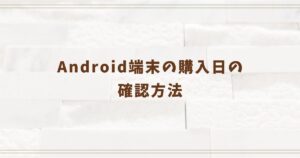
Androidユーザーは、購入日をGoogleアカウントページから確認することが可能です。
通常、デバイスで最初にGoogleアカウントにログインした日が購入日とみなされます。
以下の手順で確認できます。
- スマートフォンで「設定」を開き、「Google」オプションを選択します(PCの場合は、ブラウザの右上にあるGoogleアカウントアイコンからアクセスします)。
- 「Googleアカウントの管理」を選びます。
- 「セキュリティ」タブを選択し、「お使いのデバイス」をクリックします。
- 調べたいデバイスを選ぶと、「製品名」と「最初のログイン」が表示されます。
ただし、デバイスのリセットやGoogleアカウントからのログアウトが行われた場合、記録されている「最初のログイン日」がリセットされる可能性があるため注意が必要です。
キャリア別スマートフォン購入日の確認方法(Android・iPhone対応)
スマートフォンの購入日をキャリア別に調べる方法をご紹介します。
ほとんどの場合、各通信キャリアのオンラインマイページで情報を確認できますが、キャリアによっては契約日や利用開始日など異なる情報が提供されることがあります。
NTTドコモユーザーの確認方法:My docomoの利用
NTTドコモを使用している場合、dアカウントを使ってMy docomoにログインし、「機種ご利用期間」を調べることができます。
dアカウントのログインにはIDとパスワードが必要ですが、時にはネットワークパスワード(4桁の数字)が必要になることもあります。
「機種ご利用期間」は端末の契約開始からの経過日数を指し、これを基に購入日を逆算することが可能です。
例えば、ログインした日から「機種ご利用期間」を差し引くことで、実際の購入日を割り出せます。
また、ドコモショップやオンラインショップでの契約書や購入履歴を参照する方法もあります。
ショップを訪れる際は、事前に予約をして、運転免許証やマイナンバーカードなどの身分証明書を持参することが重要です。
NTTドコモへの問い合わせ方法
より詳細な情報が必要な場合は、以下の連絡先でNTTドコモに直接問い合わせることができます。
- ドコモ携帯からは151(通話無料)
- 他の電話からは0120-800-000(通話無料)
問い合わせは毎日9:00から20:00まで受け付けています。
KDDI(au)のMy auを通じた利用月数の確認方法
KDDI(au)ユーザーは、My auポータルを利用して、契約している端末の利用月数を確認することができます。
この利用月数はサービス利用開始からの経過月数を示しており、直接的な購入日とは異なります。
My auでの確認手順は以下の通りです。
- My auにログインし、「スマートフォン携帯電話」セクションを選択します。
- 「お客様登録情報・変更」をクリック。
- 「ご利用機種情報」の部分から「利用月数」を確認します。
購入日を正確に知りたい場合は、この「利用月数」から現在の日付を差し引いて計算するか、購入時の契約書やauショップで直接確認することができます。
KDDI(au)への問い合わせは以下の方法で行うことができます。
- au携帯からは157(無料)
- 他の電話からは0077-7-111(無料)
サポートは年中無休で、9:00から20:00まで受付けています。
ソフトバンク利用者のMy SoftBankでの確認方法
ソフトバンクユーザーは、My SoftBankを通じて契約情報を確認することができます。
ここから契約開始日や利用期間を確認し、購入日を推定することが可能です。
契約書やソフトバンクの店舗での確認も有効な手段です。
ソフトバンクへの問い合わせは次の方法で可能です。
- 平日10:00~17:00の間に0800-919-3909(無料)で問い合わせができます。
- ソフトバンク携帯からは157(無料)でアクセスできます。
これらのサービスは年末年始を除く平日に利用可能です。
楽天モバイルユーザーの購入日確認方法:my 楽天モバイルを利用
楽天モバイルユーザーがiPhoneの購入日を確認する最善の方法は、インターネットを通じて行うことです。
電話サポートはなかなか繋がらず、多くの場合チャットサポートに誘導されてしまいますが、チャットでは契約の詳細確認が限られています。
また、実店舗では主に契約の手続きしか行えませんので、オンラインでの手続きが必要です。
以下の手順に従ってログイン及び購入日の確認を行ってください。
- 楽天のユーザーIDとパスワードを使用してmy 楽天モバイルにログインします。
- メニューから「契約プラン」を選択し、該当する電話番号のプラン名の横にある「i」マークをクリックします。
- 契約プランの利用開始日がポップアップで表示されます。
楽天モバイルで端末を購入した場合、購入日の確認は以下の手順で行えます。
- メニューから「製品情報」を選択します。
- 端末の横にある支払い証明書のリンクをクリックし、PDFファイルをダウンロードします。
- 支払い証明書のPDFファイルを開くと、購入日が記載されています。
格安SIMについての解説
格安SIMは、大手キャリア(NTTドコモ、KDDI、ソフトバンク、楽天モバイルを含む)と比較して、より低コストで提供されるSIMカード及び携帯電話サービスです。
この選択肢を利用する主な利点は、料金の節約にあります。
UQモバイルについて
UQモバイルはauのサブブランドで、購入日をインターネット、電話、店舗を通して確認する方法があります。
オンラインで確認する場合は、「my UQ mobile」にログインし、料金明細から残りの支払い回数を見ることができます。
また、同サイト内の「ご契約内容/手続き」セクションから「お手続き履歴の確認」を選ぶことで契約書面も閲覧できます。
電話での問い合わせは以下の番号で対応しています。
- 0120-959-001(無料)、受付時間は9:00から20:00までです。店舗に直接訪問して購入日を確認することも可能です。
ワイモバイルの利用案内
ワイモバイルはソフトバンクサブブランドで、購入日の確認は電話やインターネット、店舗で行えます。
インターネットでの確認は「My Y!mobile」にログイン後、「料金案内」の中の「割賦契約の確認」の部分から割賦契約日を見ることができます。
ただし、割賦を完済している場合や、一部の支払いを店舗で行った場合、または割賦契約がない場合には確認が難しいです。
電話での問い合わせは以下の通りです。
- 0570-039-151(ワイモバイルの携帯からは151)、通話料がかかります。受付時間は9:00から20:00です。店舗に直接訪問しても購入日を確認できます。
IIJmioの購入日の確認方法
IIJmioでは、購入日の確認をインターネットやメール通知を通じて行います。
会員専用ページにアクセスして「契約内容の確認」セクションから詳細情報を取得できます。
また、端末配送完了時に送られる「IIJmio ready to start」というメールにも購入日が記載されています。
mineoの購入日の確認方法
mineoユーザーはインターネットや電話を使って購入日を確認できます。
マイページにログインし、「契約内容照会」から「割賦契約中の端末」の詳細を見ることで購入日を知ることができます。
さらに、「端末購入内容のご案内発行」から端末購入通知書を取得することも可能です。電話での問い合わせは「0120-977-384」で行えます。
QTモバイルの購入日の確認
QTモバイルでは、契約書を通して購入日を確認するのが一般的です。
契約時に渡される契約書には購入した端末の詳細情報が含まれています。
J:COMモバイルの購入日の確認方法
J:COMモバイルでは、提供された契約書類や契約時に受け取ったメールをもとに購入日を確認できます。
さらに詳しい情報が必要な場合は、カスタマーセンター「0120-938-362」への問い合わせが可能です。
BIGLOBEモバイルの購入日の確認
BIGLOBEモバイルでは、端末の購入は割賦契約を通じてのみ行われます。
そのため、割賦契約をした日が購入日とみなされます。
マイページにログインし、「割賦契約」セクションから購入日の情報を確認できます。
スマホの購入日確認方法まとめ
スマートフォンを買い替えたり、新しいキャリアへの乗り換えを検討する際、いつ端末を購入したのかが不明瞭だと、最適なタイミングを逃す可能性があります。
携帯電話会社のマイページを活用することで、端末の利用期間や契約日を確認することができます。
特に、iPhoneユーザーはAppleマイサポートページ、AndroidユーザーはGoogleのアカウントページを確認することで、端末に最初にログインした日を容易に確認できます。
このログイン日は多くの場合、購入日と一致するため、新しいスマートフォンへの移行計画に役立ちます。
購入日をより正確に知りたい場合は、購入した店舗の領収書や購入証明書を確認するか、契約している携帯会社に直接問い合わせることが最も確実な方法です。



